Autora:
Charles Brown
Data De La Creació:
8 Febrer 2021
Data D’Actualització:
1 Juliol 2024

Content
- Per trepitjar
- Mètode 1 de 3: utilitzar les opcions del desenvolupador
- Mètode 2 de 3: utilitzar l'optimització de la bateria
- Mètode 3 de 3: Ús del gestor d'inici (dispositius arrelats)
En aquest article s’ensenyarà com evitar que les aplicacions del telèfon o tauleta Android s’iniciïn automàticament.
Per trepitjar
Mètode 1 de 3: utilitzar les opcions del desenvolupador
 Obriu la configuració del vostre Android. Això és
Obriu la configuració del vostre Android. Això és  Desplaceu-vos cap avall i premeu Sobre a la part inferior del menú.
Desplaceu-vos cap avall i premeu Sobre a la part inferior del menú.- Aquesta opció també és possible Quant a aquest dispositiu o bé Quant a aquest telèfon va trucar.
 Cerqueu l'opció "Construeix número". Això pot aparèixer a la pantalla actual o bé es pot trobar en un altre menú. En alguns Android, apareixerà a la secció "Informació del programari" o "Més".
Cerqueu l'opció "Construeix número". Això pot aparèixer a la pantalla actual o bé es pot trobar en un altre menú. En alguns Android, apareixerà a la secció "Informació del programari" o "Més".  Premeu 7 vegades Número de compilació. Deixeu de prémer quan vegeu el missatge "Ara sou un desenvolupador". Això us portarà a la pantalla Opcions del desenvolupador.
Premeu 7 vegades Número de compilació. Deixeu de prémer quan vegeu el missatge "Ara sou un desenvolupador". Això us portarà a la pantalla Opcions del desenvolupador. - Quan torneu a Configuració, desplaceu-vos cap avall i premeu a sota del títol "Sistema" Opcions de desenvolupament.
 Premeu Serveis en curs. Apareixerà una llista d'aplicacions.
Premeu Serveis en curs. Apareixerà una llista d'aplicacions.  Toqueu l'aplicació que no vulgueu iniciar automàticament.
Toqueu l'aplicació que no vulgueu iniciar automàticament. Premeu Atura. L'aplicació seleccionada s'aturarà i normalment no es reiniciarà automàticament.
Premeu Atura. L'aplicació seleccionada s'aturarà i normalment no es reiniciarà automàticament. - Si aquest mètode no us funciona, proveu-ne un altre.
Mètode 2 de 3: utilitzar l'optimització de la bateria
 Obriu la configuració del vostre Android. Això és
Obriu la configuració del vostre Android. Això és  Desplaceu-vos cap avall i premeu Bateria sota el títol "Dispositiu".
Desplaceu-vos cap avall i premeu Bateria sota el títol "Dispositiu". Premeu ⁝. Apareixerà un menú.
Premeu ⁝. Apareixerà un menú.  Premeu Optimització de la bateria. Si apareixen algunes aplicacions, és possible que s'iniciïn automàticament i us perdin la bateria.
Premeu Optimització de la bateria. Si apareixen algunes aplicacions, és possible que s'iniciïn automàticament i us perdin la bateria. - Si no trobeu l'aplicació que cerqueu, proveu un altre mètode.
 Toqueu l'aplicació que no vulgueu iniciar automàticament. Apareixerà un menú emergent.
Toqueu l'aplicació que no vulgueu iniciar automàticament. Apareixerà un menú emergent.  Seleccioneu "Optimitza" i premeu Llestos. Aquesta aplicació ja no s'hauria d'iniciar automàticament.
Seleccioneu "Optimitza" i premeu Llestos. Aquesta aplicació ja no s'hauria d'iniciar automàticament.
Mètode 3 de 3: Ús del gestor d'inici (dispositius arrelats)
 Cerca gestor d'inici gratuït a Play Store. Aquesta és una aplicació gratuïta que permet ajustar quines aplicacions s’inicien quan inicieu el vostre Android.
Cerca gestor d'inici gratuït a Play Store. Aquesta és una aplicació gratuïta que permet ajustar quines aplicacions s’inicien quan inicieu el vostre Android.  Premeu Gestor d'inici (gratuït). Es tracta d’una icona de color negre amb un rellotge blau al seu interior.
Premeu Gestor d'inici (gratuït). Es tracta d’una icona de color negre amb un rellotge blau al seu interior.  Premeu instal · lar. Ara l'aplicació s'instal·larà al telèfon o a la tauleta.
Premeu instal · lar. Ara l'aplicació s'instal·larà al telèfon o a la tauleta.  Obriu el Gestor d’inici i premeu Permís. D’aquesta manera es concedeix a l’accés root de l’aplicació Ara hauríeu de veure una llista de totes les aplicacions configurades per iniciar-se automàticament.
Obriu el Gestor d’inici i premeu Permís. D’aquesta manera es concedeix a l’accés root de l’aplicació Ara hauríeu de veure una llista de totes les aplicacions configurades per iniciar-se automàticament. 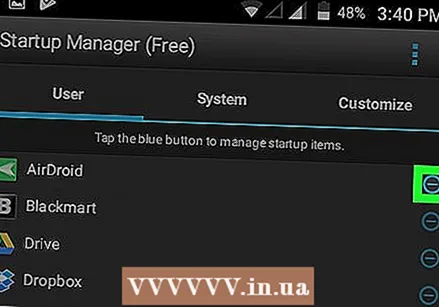 Premeu el botó blau situat al costat de l'aplicació que voleu desactivar. El botó es tornarà gris, cosa que significa que l’aplicació ja no s’iniciarà automàticament.
Premeu el botó blau situat al costat de l'aplicació que voleu desactivar. El botó es tornarà gris, cosa que significa que l’aplicació ja no s’iniciarà automàticament.



